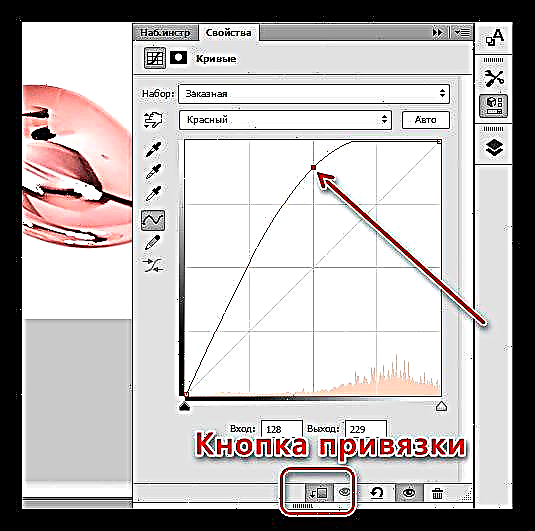ಫೋಟೋಶಾಪ್ನಲ್ಲಿ ಕೆಲಸ ಮಾಡುವಾಗ ಚಿನ್ನದ ಅನುಕರಣೆ ಅತ್ಯಂತ ಕಷ್ಟದ ಕೆಲಸಗಳಲ್ಲಿ ಒಂದಾಗಿದೆ. ನೀವು ಸಾಕಷ್ಟು ಫಿಲ್ಟರ್ಗಳು ಮತ್ತು ಶೈಲಿಗಳನ್ನು ಅನ್ವಯಿಸಬೇಕು, ಪ್ರಜ್ವಲಿಸುವಿಕೆ ಮತ್ತು ನೆರಳು ಸೆಳೆಯಿರಿ.
ಸುವರ್ಣ ಪಠ್ಯವನ್ನು ಹೇಗೆ ರಚಿಸುವುದು ಎಂಬುದರ ಕುರಿತು ನಮ್ಮ ವೆಬ್ಸೈಟ್ನಲ್ಲಿ ಈಗಾಗಲೇ ಲೇಖನವಿದೆ, ಆದರೆ ಅದರಲ್ಲಿ ವಿವರಿಸಿದ ತಂತ್ರಗಳು ಎಲ್ಲಾ ಸಂದರ್ಭಗಳಿಗೂ ಸೂಕ್ತವಲ್ಲ.
ಪಾಠ: ಫೋಟೋಶಾಪ್ನಲ್ಲಿ ಚಿನ್ನದ ಶಾಸನ
ಫೋಟೋಶಾಪ್ನಲ್ಲಿ ಚಿನ್ನದ ಬಣ್ಣ
ಚಿನ್ನವಲ್ಲದ ವಸ್ತುಗಳಿಗೆ ಚಿನ್ನದ ಬಣ್ಣವನ್ನು ಹೇಗೆ ನೀಡಬೇಕೆಂದು ಇಂದು ನಾವು ಕಲಿಯುತ್ತೇವೆ. ಉದಾಹರಣೆಗೆ, ಈ ಬೆಳ್ಳಿ ಚಮಚ ಇಲ್ಲಿದೆ:

ಚಿನ್ನದ ಅನುಕರಣೆಯನ್ನು ರಚಿಸಲು ಪ್ರಾರಂಭಿಸಲು, ನೀವು ವಸ್ತುವನ್ನು ಹಿನ್ನೆಲೆಯಿಂದ ಬೇರ್ಪಡಿಸಬೇಕು. ನೀವು ಇದನ್ನು ಯಾವುದೇ ಅನುಕೂಲಕರ ರೀತಿಯಲ್ಲಿ ಮಾಡಬಹುದು.
ಪಾಠ: ಫೋಟೋಶಾಪ್ನಲ್ಲಿ ವಸ್ತುವನ್ನು ಹೇಗೆ ಕತ್ತರಿಸುವುದು

ಕೆಳಗಿಳಿಯುವುದು.
- ಎಂಬ ಹೊಸ ಹೊಂದಾಣಿಕೆ ಪದರವನ್ನು ರಚಿಸಿ ವಕ್ರಾಕೃತಿಗಳು.

- ಸ್ವಯಂಚಾಲಿತವಾಗಿ ತೆರೆದ ಸೆಟ್ಟಿಂಗ್ಗಳ ಪ್ಯಾಲೆಟ್ನಲ್ಲಿ, ಕೆಂಪು ಚಾನಲ್ಗೆ ಹೋಗಿ (ವಿಂಡೋದ ಮೇಲ್ಭಾಗದಲ್ಲಿರುವ ಡ್ರಾಪ್-ಡೌನ್ ಪಟ್ಟಿ).

- ನಾವು ವಕ್ರರೇಖೆಯ ಮೇಲೆ ಒಂದು ಬಿಂದುವನ್ನು ಹಾಕುತ್ತೇವೆ ಮತ್ತು ಸ್ಕ್ರೀನ್ಶಾಟ್ನಲ್ಲಿರುವಂತೆ ವರ್ಣವನ್ನು ತಲುಪುವವರೆಗೆ ಅದನ್ನು ಎಡಕ್ಕೆ ಮತ್ತು ಮೇಲಕ್ಕೆ ಎಳೆಯಿರಿ. ಗೆ ವಕ್ರಾಕೃತಿಗಳು ಚಮಚದೊಂದಿಗೆ ಪದರಕ್ಕೆ ಮಾತ್ರ ಅನ್ವಯಿಸಲಾಗಿದೆ, ಸ್ನ್ಯಾಪ್ ಬಟನ್ ಅನ್ನು ಸಕ್ರಿಯಗೊಳಿಸಿ.
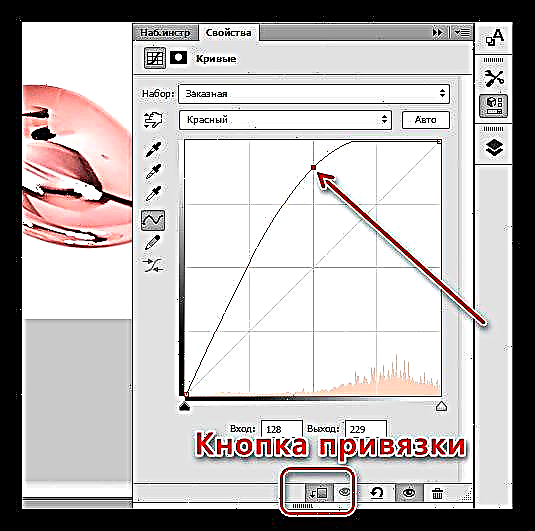
- ಮುಂದೆ, ಅದೇ ಡ್ರಾಪ್-ಡೌನ್ ಪಟ್ಟಿಯಲ್ಲಿ, ಹಸಿರು ಚಾನಲ್ ಆಯ್ಕೆಮಾಡಿ ಮತ್ತು ಕ್ರಿಯೆಯನ್ನು ಪುನರಾವರ್ತಿಸಿ. ಚಾನಲ್ ಸೆಟ್ಟಿಂಗ್ ವಿಷಯದ ಆರಂಭಿಕ ವರ್ಣ ಮತ್ತು ವ್ಯತಿರಿಕ್ತತೆಯನ್ನು ಅವಲಂಬಿಸಿರುತ್ತದೆ. ಕೆಳಗಿನ ಸ್ಕ್ರೀನ್ಶಾಟ್ನಲ್ಲಿರುವಂತೆ ಒಂದೇ ಬಣ್ಣವನ್ನು ಸಾಧಿಸಲು ಪ್ರಯತ್ನಿಸಿ.

- ನಂತರ ನಾವು ನೀಲಿ ಚಾನಲ್ಗೆ ಹೋಗುತ್ತೇವೆ ಮತ್ತು ಕರ್ವ್ ಅನ್ನು ಬಲಕ್ಕೆ ಮತ್ತು ಕೆಳಕ್ಕೆ ಎಳೆಯಿರಿ, ಇದರಿಂದಾಗಿ ಚಿತ್ರದಲ್ಲಿನ ನೀಲಿ ಪ್ರಮಾಣವನ್ನು ಕಡಿಮೆ ಮಾಡುತ್ತದೆ. ಗುಲಾಬಿ ವರ್ಣದ ಸಂಪೂರ್ಣ “ವಿಸರ್ಜನೆ” ಸಾಧಿಸುವುದು ಮುಖ್ಯ.

ನಮ್ಮ ರಸವಿದ್ಯೆಯ ಅನುಭವವು ಯಶಸ್ವಿಯಾಗಿದೆ, ಚಿನ್ನಕ್ಕೆ ಸೂಕ್ತವಾದ ವ್ಯತಿರಿಕ್ತ ಹಿನ್ನೆಲೆಯಲ್ಲಿ ಚಮಚವನ್ನು ಹಾಕೋಣ ಮತ್ತು ಫಲಿತಾಂಶವನ್ನು ನೋಡೋಣ.

ನೀವು ನೋಡುವಂತೆ, ಚಮಚವು ಚಿನ್ನದ ಬಣ್ಣವನ್ನು ತೆಗೆದುಕೊಂಡಿದೆ. ಲೋಹದ ಮೇಲ್ಮೈ ಹೊಂದಿರುವ ಎಲ್ಲಾ ವಸ್ತುಗಳಿಗೆ ಈ ವಿಧಾನವು ಅನ್ವಯಿಸುತ್ತದೆ. ನಿಮ್ಮ ಅಪೇಕ್ಷಿತ ಫಲಿತಾಂಶವನ್ನು ಸಾಧಿಸಲು ಕರ್ವ್ ಸೆಟ್ಟಿಂಗ್ಗಳೊಂದಿಗೆ ಪ್ರಯೋಗಿಸಿ. ಒಂದು ಸಾಧನವಿದೆ, ಉಳಿದವು ನಿಮಗೆ ಬಿಟ್ಟದ್ದು.